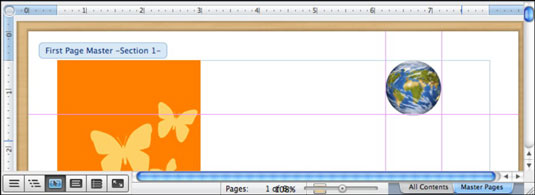O Word 2011 para Mac leva o conceito de página-mestre a um novo nível na visualização Layout de Publicação. Uma página mestra é um tipo de página de modelo em um documento do Office 2011 para Mac Word. O que quer que você coloque na página mestra é duplicado em todas as páginas baseadas nela. As páginas mestras são uma maneira de manter uma sensação consistente em todo o documento à medida que você adiciona novas páginas.
Se você usar páginas mestras, poderá economizar tempo por não ter que recriar elementos de página, como números de página, cabeçalhos e rodapés, com cada nova página conforme você constrói sua publicação.
O modelo de Boletim Escolar na Galeria de Documentos do Word usa Páginas Mestras, portanto, pode ser usado como um exemplo. Para ver as páginas-mestre, clique na guia Páginas-mestre perto do canto inferior direito da janela. Lembre-se de que essas guias são mostradas apenas na visualização Publishing Layout. O botão Inserir na guia Layout da Faixa de Opções ajuda você a adicionar páginas enquanto mantém o layout. Para inserir uma nova página com base no mestre, execute estas etapas:
Com um documento aberto na visualização Layout de Publicação, clique na guia Todo o Conteúdo no canto inferior direito da janela do documento.
A guia Todo o Conteúdo mostra o conteúdo do documento que você está construindo.
Na faixa de opções, clique na guia Layout. No grupo Páginas, clique no pequeno triângulo à direita do botão Adicionar.
Escolha uma das seguintes opções:
* Nova página: Insere uma nova página com base em um modelo mestre.
* Novo mestre: permite criar uma nova página mestre a partir da página atual. Você pode ter vários mestres.
* Página duplicada: Cria uma duplicata da página atual.
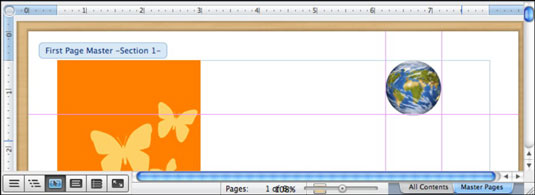
Alterne entre todos os conteúdos e páginas-mestre clicando nas guias no canto inferior direito da janela do documento. Quando você seleciona a guia Páginas Mestras, o grupo Opções de Páginas Mestras na guia Layout da Faixa de Opções torna-se disponível e oferece três opções:
-
Primeira página diferente: permite que a primeira página seja formatada independentemente do resto do mestre.
-
Diferentes páginas ímpares e pares: use ao configurar documentos que terão páginas que ficam frente a frente quando impressas e você deseja usar uma medianiz ou números de página opostos.
-
Link anterior: mantém a formatação da mesma página-mestre anterior quando você adiciona uma nova página-mestre. Se você tiver apenas uma página-mestre, essa opção ficará esmaecida.